概要 / 用途
仕入先情報を設定します。
各項目について
-
【条件指定】
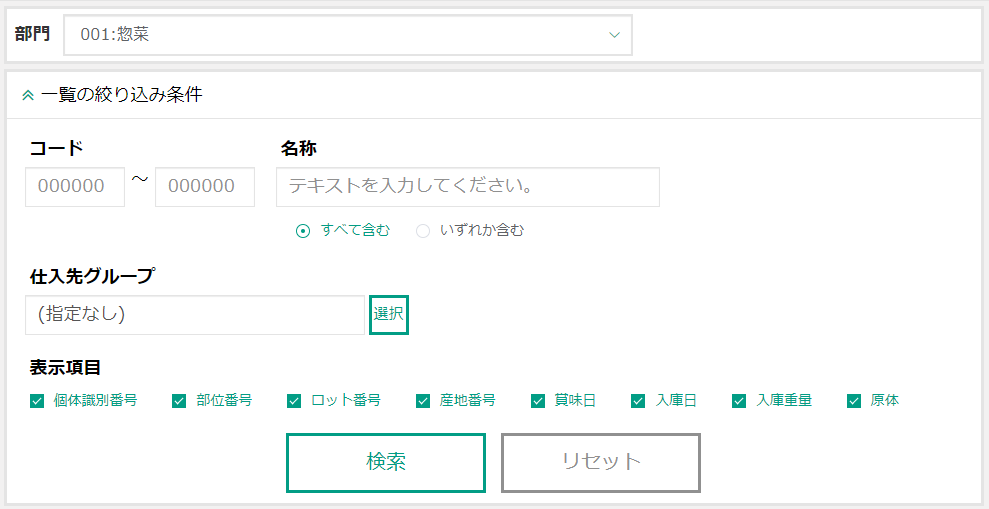
検索条件 部門 対象の部門を1つ選択してください。
※必須です。コード 閲覧・改廃したい仕入先を、呼出コードの範囲指定で抽出できます。
※空白~10と指定すれば、1~10番の仕入先だけが抽出されます。
※10~10と指定すれば、10番の仕入先だけが抽出されます。名称 閲覧・改廃したい仕入先を、特定の単語が含まれるという条件で抽出できます。
※単語はスペースで区切り、複数を指定することができます。
※すべて含む 指定された単語全てが含まれる仕入先が抽出されます。
※いずれか含む 指定された単語のいずれかが含まれる仕入先が抽出されます。仕入先グループ 閲覧・改廃したい仕入先を、仕入先グループで抽出できます。
※「選択」ボタンをクリックすると、仕入先グループの選択画面がポップアップ表示されます。表示項目 一覧に表示する項目を選択してください。
※初期設定では全ての項目のチェックがONにセットされています。
※一覧に表示しない場合は、チェックをはずしてください。機能ボタン 検索 仕入先を検索します。 リセット 検索条件を初期化することができます。 -
【一覧】
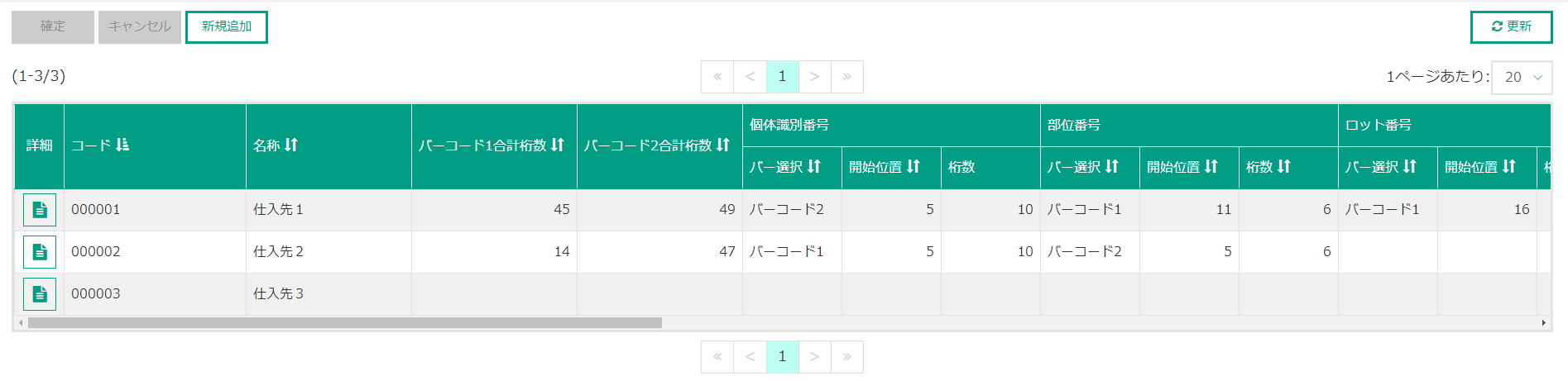
機能ボタン 確定 編集した内容を確定して保存します。 キャンセル 編集した内容を破棄します。 新規追加 新しい呼出し番号で仕入先を追加する場合にクリックしてください。
※仕入先の追加登録画面がポップアップ表示されます。更新 一覧の表示内容を最新の内容に更新します。 一覧項目 詳細 仕入先情報を修正する場合にクリックしてください。
※仕入先の編集画面がポップアップ表示されます。コード 設定されている仕入先の呼び出し番号です。 名称 設定されている仕入先の名称です。 バーコード1合計桁数 バーコード1の合計桁数です。 バーコード2合計桁数 バーコード2の合計桁数です。 個体識別番号 仕入先の個体識別番号のバーコード情報です。
対象となるバーコード、開始位置と桁数を表示します。部位番号 仕入先の部位番号のバーコード情報です。
対象となるバーコード、開始位置と桁数を表示します。ロット番号 仕入先のロット番号のバーコード情報です。
対象となるバーコード、開始位置と桁数を表示します。産地番号 仕入先の産地番号のバーコード情報です。
対象となるバーコード、開始位置と桁数を表示します。賞味日 仕入先の賞味日のバーコード情報です。
対象となるバーコード、開始位置と桁数を表示します。入庫日 仕入先の入庫日のバーコード情報です。
対象となるバーコード、開始位置と桁数を表示します。入庫重量 仕入先の入庫重量のバーコード情報です。
対象となるバーコード、開始位置と桁数を表示します。原体 仕入先の原体のバーコード情報です。
対象となるバーコード、開始位置と桁数を表示します。仕入先グループ 設定されている仕入先グループの名称です。 更新日時 仕入先を最後に更新(追加、修正)した日時です。 更新者 仕入先を最後に更新(追加、修正)したユーザーです。 削除 該当の仕入先を削除したい場合にクリックしてください。
その仕入先を削除対象としてマークします。 -
【入力画面】
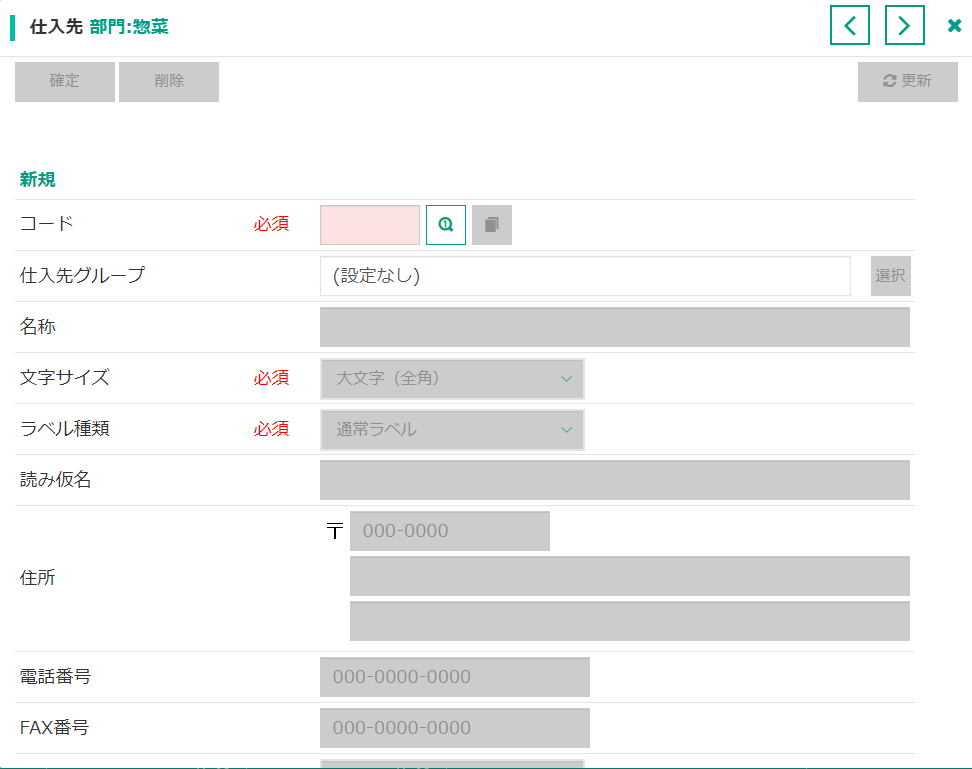
機能ボタン 前へ 前の呼び出し番号の仕入先を表示します。 次へ 次の呼び出し番号の仕入先を表示します。 確定 編集した内容を確定して保存します。 削除 仕入先を削除します。
※削除確認メッセージが表示されます。更新 すでに登録されている内容で表示を更新します。
※入力途中の場合は、確認メッセージが表示されます。入力項目 コード 仕入先情報を呼び出す番号です。
※必須です。仕入先グループ 対象の仕入先グループを1つ選択してください。
※「選択」ボタンをクリックすると、仕入先グループの選択画面がポップアップ表示されます。名称 仕入先の名称を入力してください。 文字サイズ はかり優先、文字データなし、大文字(全角)、小文字、中文字、大文字(半角)、極小文字、極大文字(全角)、極大文字(半角)から選択してください。
※必須です。ラベル種類 通常ラベル、コピーラベルから選択してください。
※必須です。読み仮名 仕入先の読み仮名を入力してください。
※全角ひらがな1文字のみ入力することができます。
※濁点、半濁点、小文字、旧字体の文字は登録できません。住所 郵便番号、住所を入力してください。 電話番号 電話番号を入力してください。 FAX番号 FAX番号を入力してください。 スキャン方法 固定スキャン、自動認識から選択してください。
※必須です。バーコード1合計桁数 仕入先のバーコード1の合計桁数を入力してください。
※「スキャン方法」で「固定スキャン」を選択すると、入力ができるようになります。
※1~99の範囲で入力してください。バーコード2合計桁数 仕入先のバーコード2の合計桁数を入力してください。
※「スキャン方法」で「固定スキャン」を選択すると、入力ができるようになります。
※1~99の範囲で入力してください。個体識別番号 指定なし、バーコード1、バーコード2から選択してください。
※「スキャン方法」で「固定スキャン」を選択すると、入力ができるようになります。
※開始位置は1~99の範囲で入力してください。
※桁数は10桁固定です。
※開始位置と桁数の関係が、指定したバーコードの合計桁数を超えないように設定してください。
※「指定なし」を選択した場合は、開始位置、桁数が無効となります。部位番号 指定なし、バーコード1、バーコード2から選択してください。
※「スキャン方法」で「固定スキャン」を選択すると、入力ができるようになります。
※開始位置は1~99の範囲で入力してください。
※桁数は1~9の範囲で入力してください。
※開始位置と桁数の関係が、指定したバーコードの合計桁数を超えないように設定してください。
※「指定なし」を選択した場合は、開始位置、桁数が無効となります。ロット番号 指定なし、バーコード1、バーコード2から選択してください。
※「スキャン方法」で「固定スキャン」を選択すると、入力ができるようになります。
※開始位置は1~99の範囲で入力してください。
※桁数は1~20の範囲で入力してください。
※開始位置と桁数の関係が、指定したバーコードの合計桁数を超えないように設定してください。
※「指定なし」を選択した場合は、開始位置、桁数が無効となります。産地番号 指定なし、バーコード1、バーコード2から選択してください。
※「スキャン方法」で「固定スキャン」を選択すると、入力ができるようになります。
※開始位置は1~99の範囲で入力してください。
※桁数は1~9の範囲で入力してください。
※開始位置と桁数の関係が、指定したバーコードの合計桁数を超えないように設定してください。
※「指定なし」を選択した場合は、開始位置、桁数が無効となります。賞味日 指定なし、バーコード1、バーコード2から選択してください。
※「スキャン方法」で「固定スキャン」を選択すると、入力ができるようになります。
※開始位置は1~99の範囲で入力してください。
※桁数は6桁固定です。
※開始位置と桁数の関係が、指定したバーコードの合計桁数を超えないように設定してください。
※「指定なし」を選択した場合は、開始位置、桁数が無効となります。入庫日 指定なし、バーコード1、バーコード2から選択してください。
※「スキャン方法」で「固定スキャン」を選択すると、入力ができるようになります。
※開始位置は1~99の範囲で入力してください。
※桁数は6桁固定です。
※開始位置と桁数の関係が、指定したバーコードの合計桁数を超えないように設定してください。
※「指定なし」を選択した場合は、開始位置、桁数が無効となります。入庫重量目量 指定なし、g、10g、100g、kgから選択してください。
※「スキャン方法」で「固定スキャン」を選択すると、入力ができるようになります。入庫重量 指定なし、バーコード1、バーコード2から選択してください。
※「スキャン方法」で「固定スキャン」を選択すると、入力ができるようになります。
※開始位置は1~99の範囲で入力してください。
※桁数は1~99の範囲で入力してください。
※開始位置と桁数の関係が、指定したバーコードの合計桁数を超えないように設定してください。
※「指定なし」を選択した場合は、開始位置、桁数が無効となります。原体 指定なし、バーコード1、バーコード2から選択してください。
※「スキャン方法」で「固定スキャン」を選択すると、入力ができるようになります。
※開始位置は1~99の範囲で入力してください。
※桁数は1~99の範囲で入力してください。
※開始位置と桁数の関係が、指定したバーコードの合計桁数を超えないように設定してください。
※「指定なし」を選択した場合は、開始位置、桁数が無効となります。入庫ラベルイメージ 仕入先の入庫ラベルイメージを選択してください。
※「選択」ボタンをクリックすると、入庫ラベルイメージの選択画面がポップアップ表示されます。
削除について
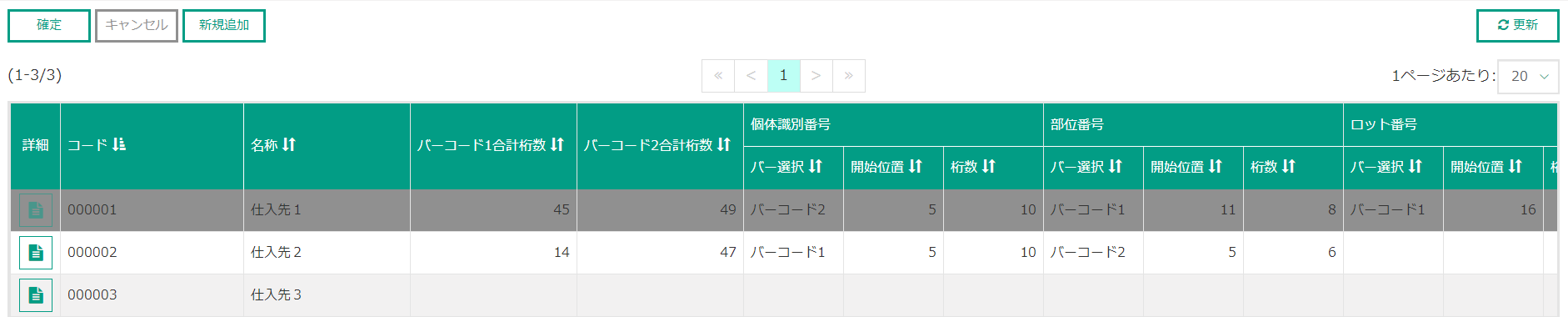
削除したい仕入先を選んで(ごみ箱アイコンをクリック)削除対象としてマークします。
選択し終わったら「確定」ボタンをクリックしてください。選択した仕入先がすべて削除されます。
※削除は1ページごとに行ってください。ページを切替えると選択は破棄されます。
仕入先グループとのリンクについて
仕入先は、仕入先グループとのリンクが可能です。
仕入先グループの設定では仕入先の設定が必須となっているため、仕入先グループの仕入先設定が未設定となる場合は設定できません。
以下の操作はご注意ください。
・仕入先グループの設定変更
・仕入先マスターの削除
仕入先の配信
仕入先の配信では、登録データに対して2レコード配信されます。
1レコード目は削除データ、2レコード目は登録データになります。

